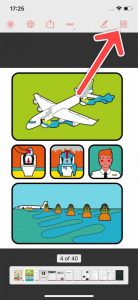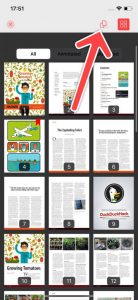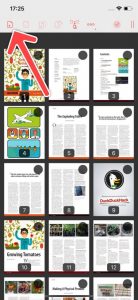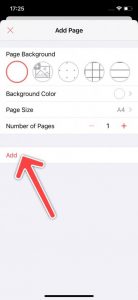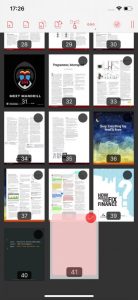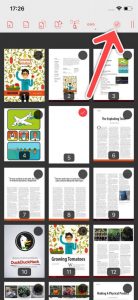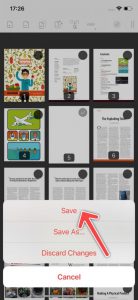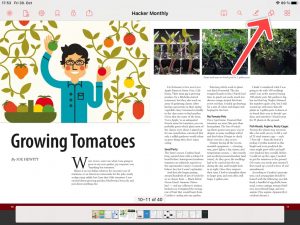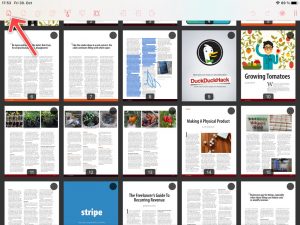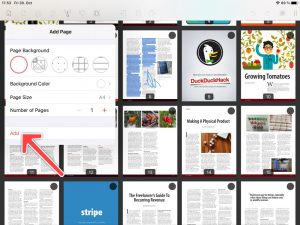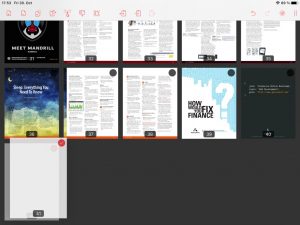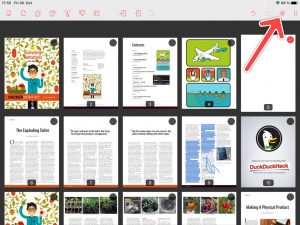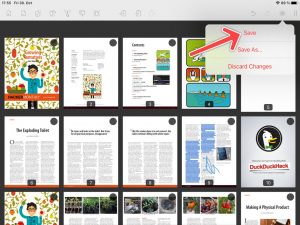С помощью PDF Pro вы можете добавлять в документ PDF дополнительные настраиваемые страницы.
iPhone
- Откройте документ PDF, в который вы хотите добавить страницы.
- Откройте Обзор страницы, как показано на скриншоте ниже.

- Нажмите на кнопку Редактор страниц.

- Нажмите на кнопку « Добавить страницу ».

- Выберите макет страницы и нажмите « Добавить ».

- Новая страница добавляется в конец документа. Вы можете переместить страницу в нужное место с помощью Drag & Drop.

- Чтобы сохранить новую страницу, коснитесь галочки.

- Подтвердите с помощью Сохранить.

iPad
- Откройте документ PDF, в который вы хотите добавить страницы.
- Откройте Редактор страниц, как показано на скриншоте ниже.

- Нажмите на кнопку « Добавить страницу ».

- Выберите макет страницы и нажмите « Добавить ».

- Новая страница добавляется в конец документа. Вы можете переместить страницу в нужное место с помощью Drag & Drop.

- Чтобы сохранить новую страницу, коснитесь галочки.

- Подтвердите с помощью Сохранить.